Kita pasti sering ketika ingin mencetak ukuran kertas F4 / legal / folio tapi hasil cetak pada printer terpotong. Akibatnya ada kalimat, paragraf atau bahkan tanda tangan yang hilang pada hasil cetakan printer kita. Padahal kita sudah setting ukuran cetak menjadi legal. Bagaimanakah solusi mencetak pada kertas F4 ini? Berikut pembahasannya.
Seperti yang kita tau, bahwa ukuran cetak F4 tidak ada pada pilihan printer kita. Ukuran yang bisa kita pilih yaitu A4 atau legal yang tentu sering kita gunakan.
Tutorial ini bisa berlaku untuk semua merk printer anda, baik Canon, Epson, HP, Brother, Dll. Perbedaan mungkin hanya tampilan saja pada settingan yang berbeda untuk setiap tipe printer. Sehingga hasil cetakan nanti tidak terpotong pada printer dan tidak ada teks yang hilang dan tidak terprint.
Cara Setting Printer Ukuran F4 / Folio
Cara pertama yang paling mudah dilakukan yaitu hanya dengan setting printer saat proses cetak dilakukan sesuai ukuran kertas F4 kita.
Sebagai contoh disini kita menggunakan aplikasi Microsoft Word pada prosesnya. Ikuti langkah berikut untuk tutorial lengkapnya.
- Buka file word atau excel yang ingin diprint pada ukuran kertas Folio
- Tekan Ctrl+P atau File > Print. Pilih printer yang akan digunakan, disini saya mencoba menggunakan printer Epson L3110 lalu tekan Printer Properties dan pada pilihan kertas pilih User-Defined
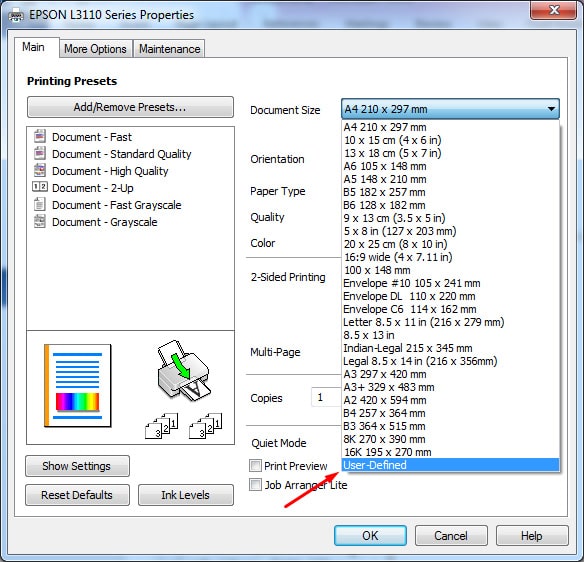
- Pada window baru yang muncul, silahkan isikan sesuai gambar dibawah
- Tekan Save, lalu OK
- Sekarang anda akan menemukan settingan baru dengan ukuran cetak F4 di printer anda
- Pilih tekan OK dan printer akan berjalan mencetak halaman F4 anda dengan lancar.
Kekurangan dengan cara ini yaitu tulisan tetap akan terpotong jika anda setting pada Word atau Excel adalah lembar kerja ukuran Legal. Jika tidak berhasil dengan cara ini, silahkan lihat cara ke-2 dibawah ini.
Cara Print F4 Agar Tidak Terpotong di Word
Jika anda melakukan cara ini, anda tidak perlu setting langkah pertama diatas, anda hanya perlu mengubah ukuran lembar kerja di Word sehingga pas dengan ukuran F4 dan halaman akan dicetak sempurna tanpa terpotong.
Jika pun terpotong, maka tulisan atau paragraf dan kalimat akan turun ke halaman ke-2 sehingga anda akan tau apakah tulisan terpotong atau tidak.
Ikuti langkah dibawah ini untuk mencetak kertas F4 atau folio tanpa terpotong:
- Buka Microsoft Word, buka lembar kerja yang ingin dicetak
- Ubah ukuran kertas menjadi 21.5 cm x 33 cm dan tekan OK. Sekarang halaman kerja akan berubah, lakukan perbaikan
- Print dan pilih Paper Size Legal atau seperti settingan pertama diatas.
- Hasil cetak akan keluar dengan hasil tanpa terpotong
Tutorial ini cukup singkat namun tidak banyak yang mengetahuinya, kita bisa melakukan print tanpa terpotong dengan sangat mudah pada kertas HVS F4 atau biasa disebut Folio.
Jika anda kerja di Photoshop atau di Excel atau bisa juga di Corel, hal diatas juga bisa diaplikasikan.
Yaitu dengan mengambil halaman kerja dengan ukuran 21.5 cm x 33 cm dan anda hanya tinggal mencetak dengan ukuran legal, pasti akan tercover dan semua teks atau gambar akan tercetak tanpa terpotong.